有不少用户都喜欢使用Win10系统中的投影功能,而其中一部分用户在使用的时候却发现投影到此电脑的选项是灰色,那么遇到这种情况我们应该应该如何去解决呢?下面就和小编一起来看看Win10投影到此电脑是灰色的解决方法吧。
Win10投影到此电脑是灰色的解决方法
1、首先,按Win + i 组合键,打开Windows 设置,搜索框中可以查找设置,也可以直接点击系统显示、声音、通知、电源,系统主页设置窗口,点击左侧投影到此电脑,然后右侧点击蓝色的可选功能。
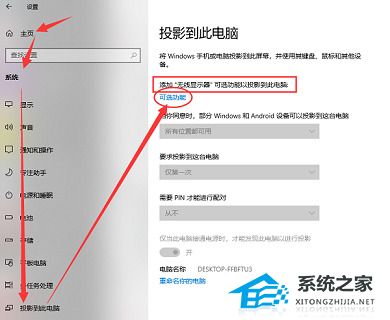
2、接着,可选功能的添加和卸载界面,点击添加可选功能。

3、找到无线显示器允许其他设备以无线方式投影到此计算机,需要支持 Miracast 的硬件,勾选并点击安装。
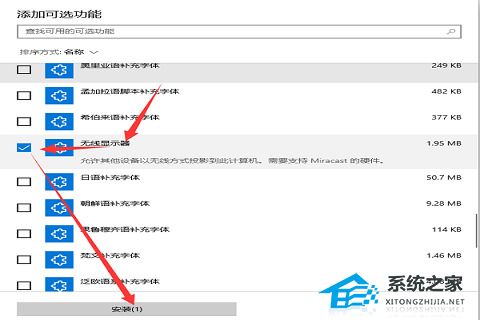
4、然后,等待无线显示器安装完成,安装需要打开Windwos 更新,否则无法安装。
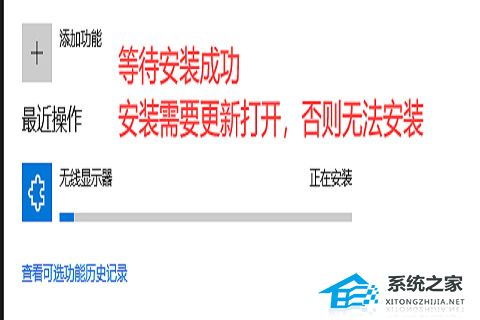
5、最后,安装完成之后,回到投影到此电脑,可以发现投影功能可以正常设置了。

有不少用户都喜欢使用Win10系统中的投影功能,而其中一部分用户在使用的时候却发现投影到此电脑的选项是灰色,那么遇到这种情况我们应该应该如何去解决呢?下面就和小编一起来看看Win10投影到此电脑是灰色的解决方法吧。
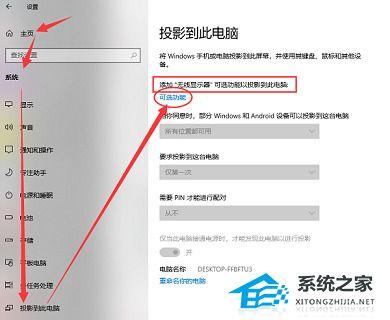
微软每隔一段时间都会更新操作系统,在电脑设置的检测更新中,可用于检测是否有新的版本或补丁可用,但是不少的用户在询问Win11Win11检查更新是灰色的怎么办?用
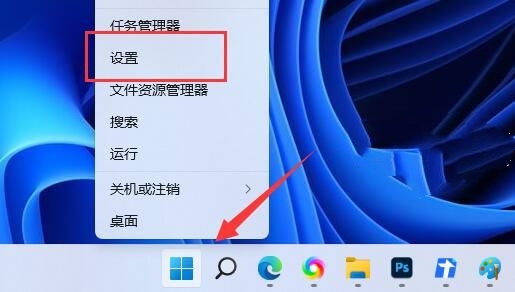
在我们日常使用win10系统电脑时,应该有很多用户遇到过打开此电脑卡住的情况,那么Win10电脑打开此电脑卡住怎么办呢?下面小编就为大家带来Win10电脑打开此电脑卡住的解决方法,感兴趣的小伙伴快来看看吧。 Win10电脑打开此电脑....
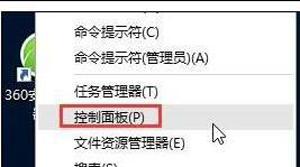
Win10我的电脑打不开怎么办?现在有很多用户使用的是Win10系统,但在不可避免的会遇到一些电脑问题,就例如有用户发现打不开我的电脑了,那么有没有什么方法解决呢?针对这样的问题小编分享一下Win10我的电脑打不开解决方法,我们来看看吧。

我们在日常的工作中,很多的时候在一些工作张需要大家一起开会的时候都是利用到公司的投影仪的,那我们在一般把做好的文件直接保存在电脑找那个就可以利用电脑来连接投影仪使用的,有小伙伴在会议张利用电脑连接的时候发现无法连接出现投影没显示的情况,遇到这样的问题我们应该怎么办呢,今天小编就来跟大家分享一下修复电脑连接投影仪使用错误没显示连接不成功的方法。

备案号:渝ICP备20005664号-4
Copyright © 简单到家 cdxsxbx.com
